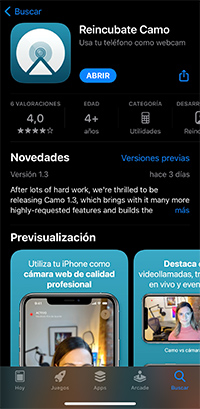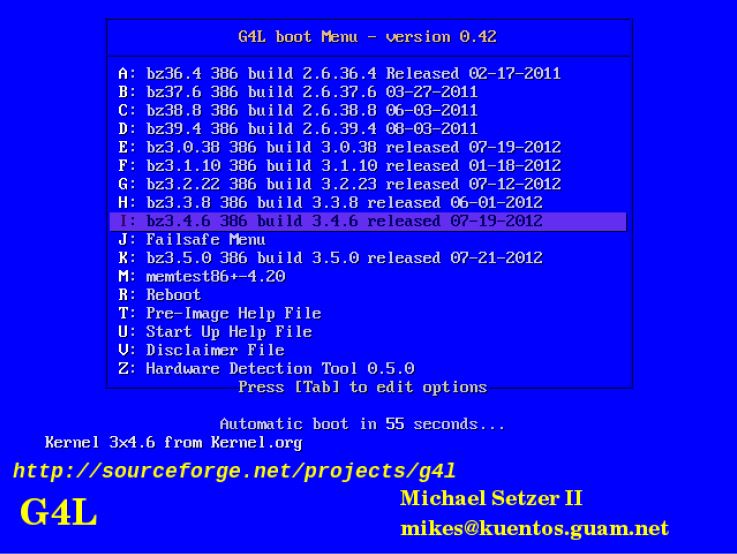iPhone como webcam para pc
Con el tema del covid y de los confinamientos hemos visto como las clases online y el teletrabajo aumentaban de forma consistente, dando lugar a un excesivo pedido en componentes para realizar dichas tareas, y uno de ellos han sido las webcams, dispositivos que necesitamos para reuniones, clases y demás que han aumentado su precio de forma descomunal y han bajado su stock de forma vertiginosa, sobre todo marcas que nos den buenas ópticas y que nos den algo de profesionalidad a nuestra conexión por ello vamos crear un tutorial para que utilicemos nuestro iPhone como webcam para el pc.
 Con la escasez no nos queda mas remedio que buscar alternativas, tales como móviles y tablets, que en primer caso nos sirven para realizar dicha videoconferencia pero que nos limita el trabajo en dicho dispositivo.
Con la escasez no nos queda mas remedio que buscar alternativas, tales como móviles y tablets, que en primer caso nos sirven para realizar dicha videoconferencia pero que nos limita el trabajo en dicho dispositivo.
En esta ocasión lo que vamos a realizar es la unión de dos componentes que podemos tener en casa, un iPhone o iPad y un ordenador personal PC para que podamos utilizar el dispositivo como una webcam para tu PC.
CAMO STUDIO
Para poder utilizarlo vamos a utilizar el programa CAMO STUDIO, una aplicación que instalaremos en el ordenador y en el iPhone.
Luce las siguientes características:
- Videollamadas 1080p o 720p(free)
- Funciona con todas las aplicaciones del mercado ya que en si es como si utilizáramos cualquier webcam USB, admite por ejemplo Zoom, Google Meet, Microsoft Teams, Microsoft Skype, Slack, WebEx Teams …
- Afinamiento de imagen, luces y predefinidos con la opción de pago
- Sin necesidad de hardware adicional ni controladores solo el cable de conexión al ordenador (USb-Lightning)
Existen dos versiones de la aplicación.
- Gratuita: permite utilizar la webcam simple a 720p y poco mas, simplemente lo que necesitamos utilizar sin mas.
- Pago: activa el resto de funciones antes mencionadas.
En nuestro caso solo queremos utilizar el teléfono como webcam y poco mas, para poder utilizarlo en nuestra videoconferencias.
INSTALACION DE APLICACION PARA EL PC
- Ir a https://reincubate.com/es/camo/ zona Descargas y pulsar descargar para Windows

- Pulsamos en Descargar para Windows
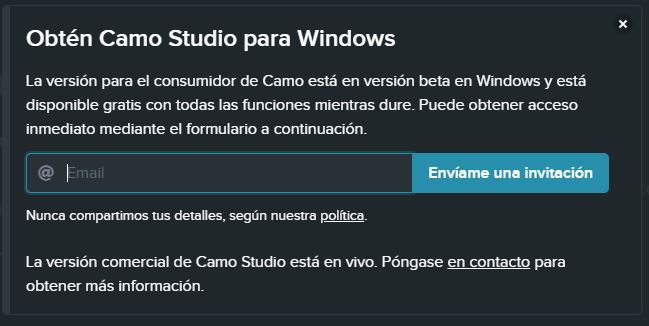
- Nos pedirá un email para enviarnos el enlace de descarga de la aplicación, lo ponemos y nos llegara este email:
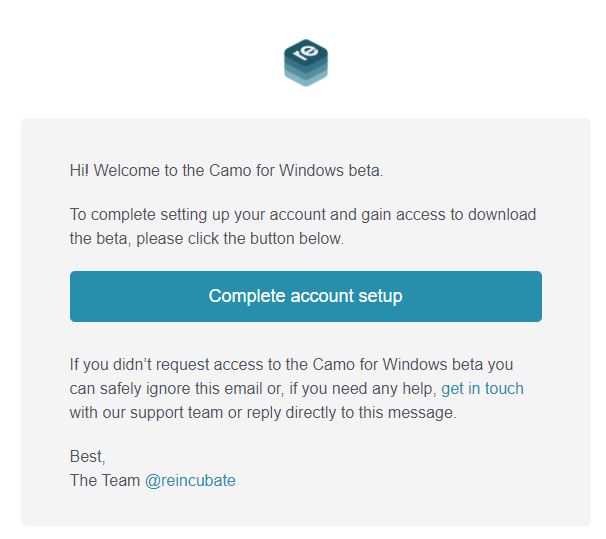
- El botón nos llevara a la siguiente pagina web:
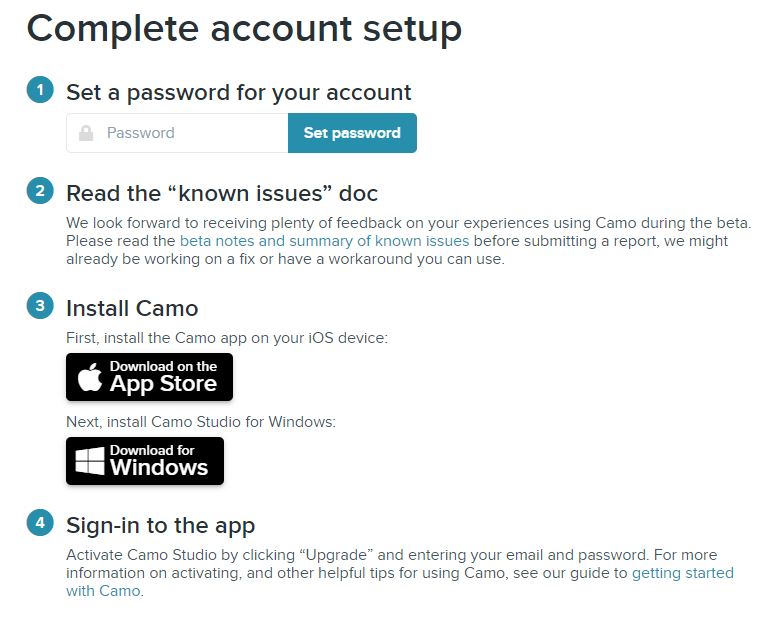
En esta web nos preguntara una contraseña para la cuenta de camo y demás, ponerla si luego queréis pasar a la versión de pago, en esta ocasión yo simplemente he descargado la aplicación, no es necesario el password para su uso gratuito pero si queréis ponerle una contraseña tampoco esta de más.
Por tanto le damos a descargar para Windows y nos descargara la aplicación.
La instalamos y nos saldrá la aplicación sin la cámara pues aun no hemos conectado el iPhone.
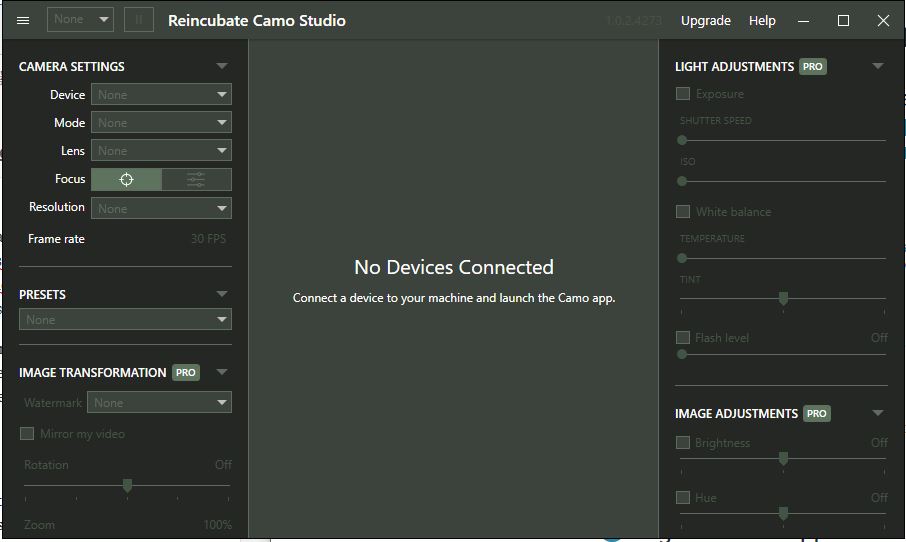
Como podéis observar ya salen las opciones que son de pago (PRO) pero como comento es funcional sin tener que abonar nada.
NOTA: Seguramente en la parte central saldrá un botón que pone Instalar para que se instale el conector con el iPhone simplemente darle.
INSTALACION DE LA APLICACION EN EL IPHONE
Después de instalar toca la instalación de la aplicación en el dispositivo recuerdo que puede ser el iPhone o el iPad, en principio utiliza la cámara trasera al ser la mas potente.
- Descargamos por tanto la aplicación de la appstore del dispositivo:
Aplicación: https://apps.apple.com/app/reincubate-camo/id1514199064
- La ejecutamos y saldrá la siguiente pantalla:
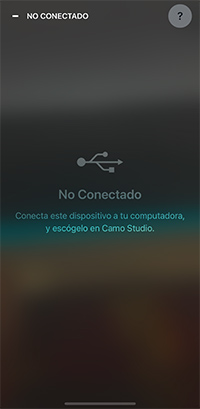
Ahora ya tenemos la aplicación del iPhone también instalada.
PUESTA EN MARCHA
Ahora que ya tenemos disponibles las dos aplicaciones ejecutamos la aplicación en el iPhone y en PC y conectamos el iPhone al ordenador, mediante el cable suministrado con el iPhone de lightning a usb

Y entonces ya nos saldrá la imagen en el programa (imagen pixelada por protección, la imagen te tiene que salir bien).
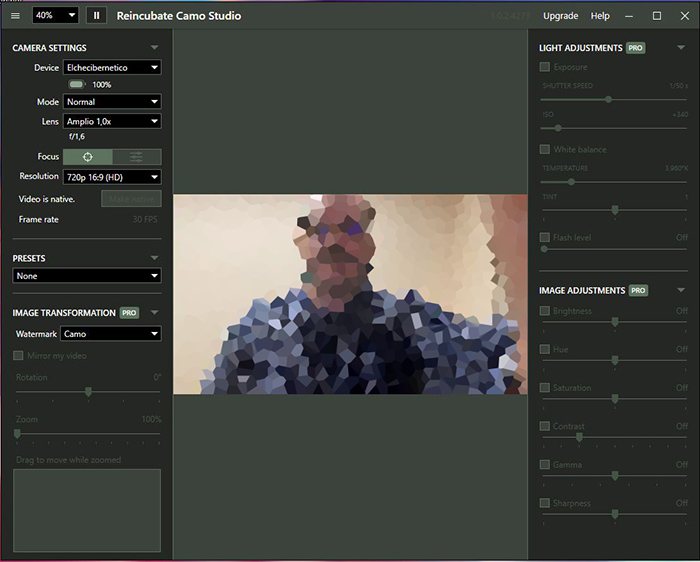
A partir de aquí ya podremos utilizar la webcam en cualquiera de la aplicaciones de videoconferencia actuales simplemente eligiéndola como la webcam a utilizar…
CONCLUSION
Espero que os sirva de ayuda para poder utilizarla para vuestras clases o trabajo, en principio es una buena opción pero recordar que esto no suple una webcam fija y que es una opción para que podamos salir del paso en caso de necesidad, pero cuando las webcams vuelvan a bajar y allá stock no es una mala inversión comprar una ya que cada vez se utiliza más.
En lo personal yo utilizo mucho el tema de la videoconferencias ya que para llamar incluso a familiares desde el ordenador me es mas sencillo con programas como whastapp para pc, telegram o google duo además de los de siempre google meet, skype o zoom.
- Salud de tu batería del Ipad con coconutBattery - 13 octubre, 2023
- Tecnología e internet en este 2023 - 6 abril, 2023
- Renovación digital de la administración - 18 diciembre, 2022